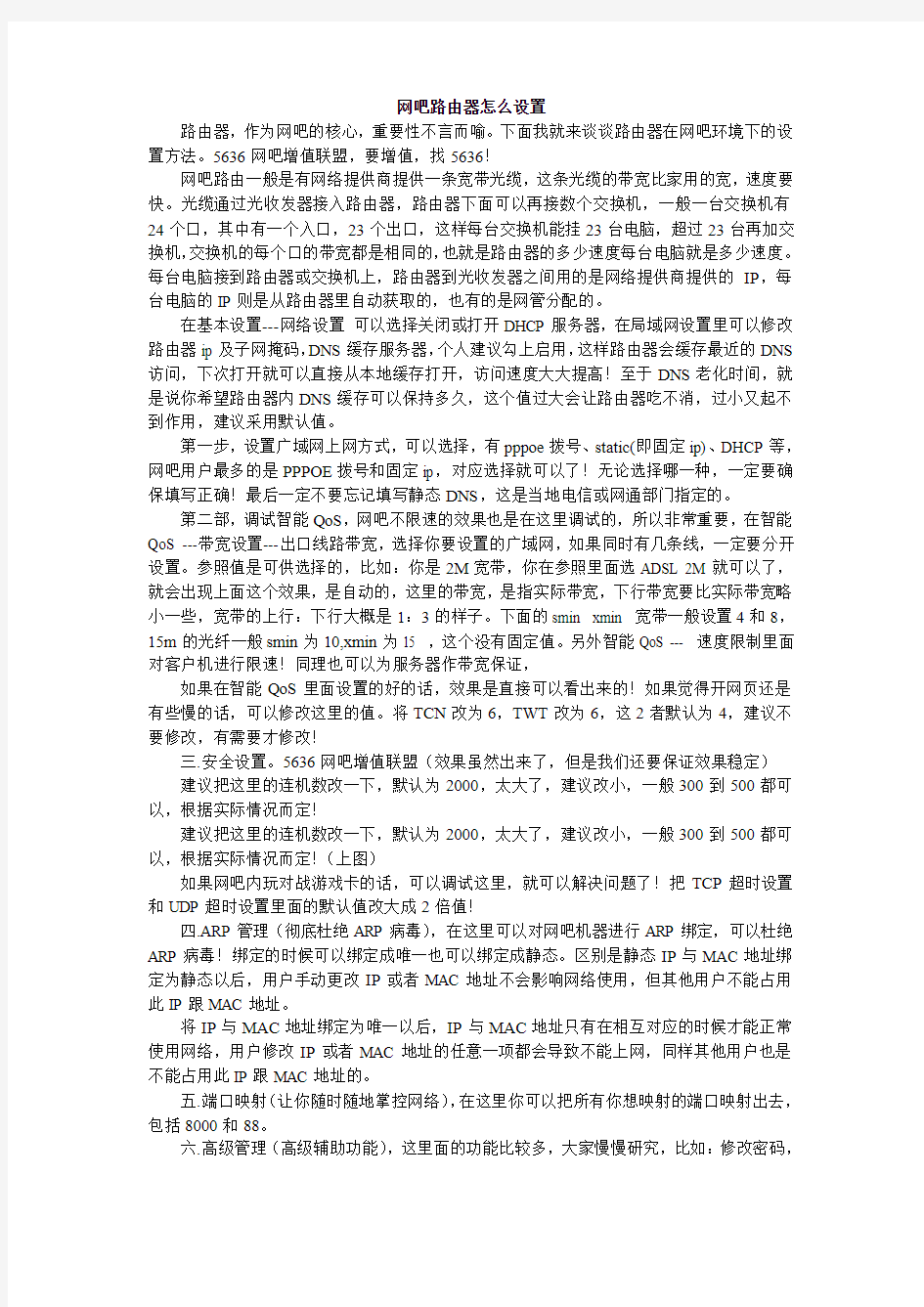
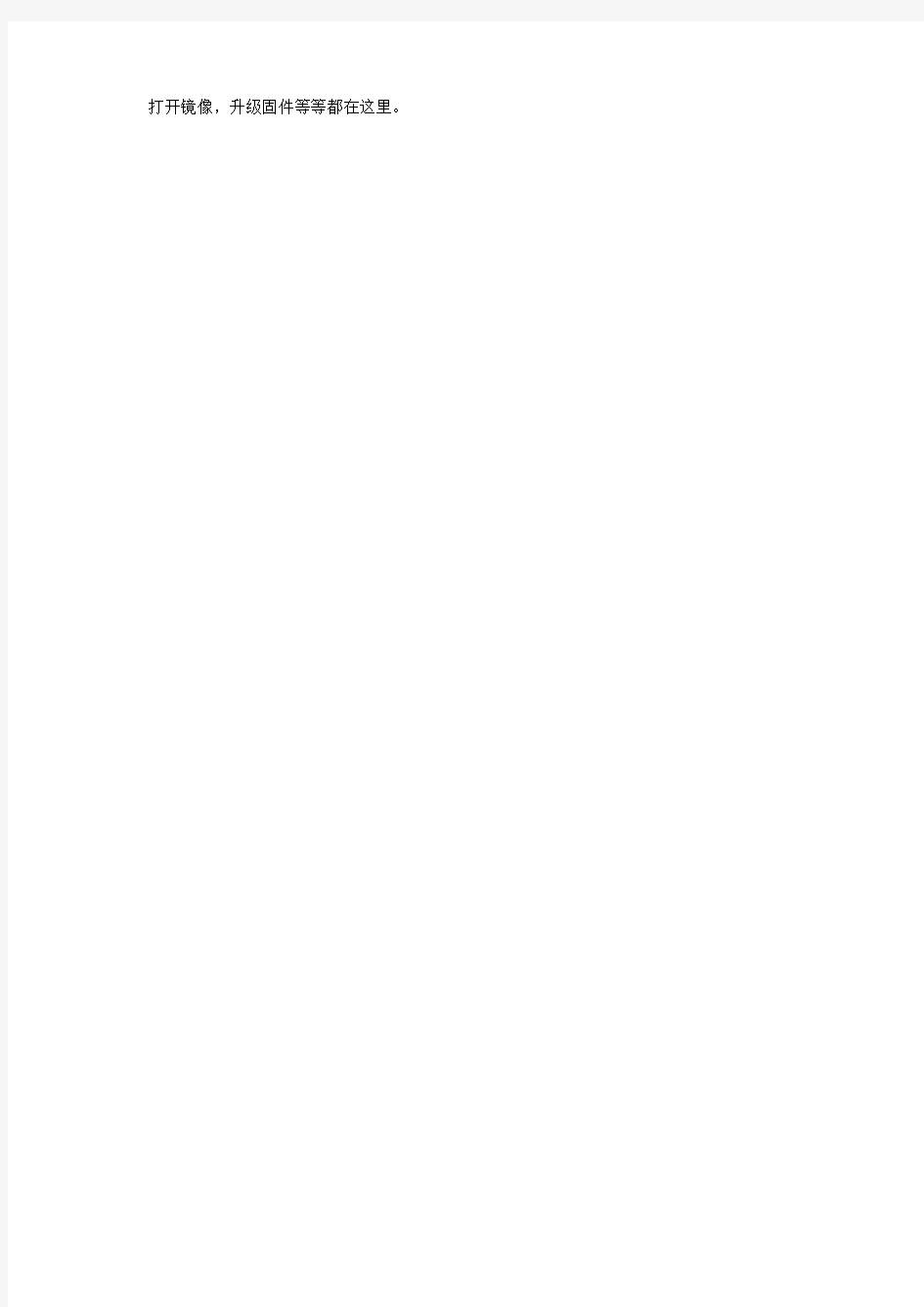
网吧路由器怎么设置
路由器,作为网吧的核心,重要性不言而喻。下面我就来谈谈路由器在网吧环境下的设置方法。5636网吧增值联盟,要增值,找5636!
网吧路由一般是有网络提供商提供一条宽带光缆,这条光缆的带宽比家用的宽,速度要快。光缆通过光收发器接入路由器,路由器下面可以再接数个交换机,一般一台交换机有24个口,其中有一个入口,23个出口,这样每台交换机能挂23台电脑,超过23台再加交换机,交换机的每个口的带宽都是相同的,也就是路由器的多少速度每台电脑就是多少速度。每台电脑接到路由器或交换机上,路由器到光收发器之间用的是网络提供商提供的IP,每台电脑的IP则是从路由器里自动获取的,也有的是网管分配的。
在基本设置---网络设置可以选择关闭或打开DHCP服务器,在局域网设置里可以修改路由器ip及子网掩码,DNS缓存服务器,个人建议勾上启用,这样路由器会缓存最近的DNS 访问,下次打开就可以直接从本地缓存打开,访问速度大大提高!至于DNS老化时间,就是说你希望路由器内DNS缓存可以保持多久,这个值过大会让路由器吃不消,过小又起不到作用,建议采用默认值。
第一步,设置广域网上网方式,可以选择,有pppoe拨号、static(即固定ip)、DHCP等,网吧用户最多的是PPPOE拨号和固定ip,对应选择就可以了!无论选择哪一种,一定要确保填写正确!最后一定不要忘记填写静态DNS,这是当地电信或网通部门指定的。
第二部,调试智能QoS,网吧不限速的效果也是在这里调试的,所以非常重要,在智能QoS ---带宽设置---出口线路带宽,选择你要设置的广域网,如果同时有几条线,一定要分开设置。参照值是可供选择的,比如:你是2M宽带,你在参照里面选ADSL 2M就可以了,就会出现上面这个效果,是自动的,这里的带宽,是指实际带宽,下行带宽要比实际带宽略小一些,宽带的上行:下行大概是1:3的样子。下面的smin xmin 宽带一般设置4和8,15m的光纤一般smin为10,xmin为15 ,这个没有固定值。另外智能QoS --- 速度限制里面对客户机进行限速!同理也可以为服务器作带宽保证,
如果在智能QoS里面设置的好的话,效果是直接可以看出来的!如果觉得开网页还是有些慢的话,可以修改这里的值。将TCN改为6,TWT改为6,这2者默认为4,建议不要修改,有需要才修改!
三.安全设置。5636网吧增值联盟(效果虽然出来了,但是我们还要保证效果稳定)
建议把这里的连机数改一下,默认为2000,太大了,建议改小,一般300到500都可以,根据实际情况而定!
建议把这里的连机数改一下,默认为2000,太大了,建议改小,一般300到500都可以,根据实际情况而定!(上图)
如果网吧内玩对战游戏卡的话,可以调试这里,就可以解决问题了!把TCP超时设置和UDP超时设置里面的默认值改大成2倍值!
四.ARP管理(彻底杜绝ARP病毒),在这里可以对网吧机器进行ARP绑定,可以杜绝ARP病毒!绑定的时候可以绑定成唯一也可以绑定成静态。区别是静态IP与MAC地址绑定为静态以后,用户手动更改IP或者MAC地址不会影响网络使用,但其他用户不能占用此IP跟MAC地址。
将IP与MAC地址绑定为唯一以后,IP与MAC地址只有在相互对应的时候才能正常使用网络,用户修改IP或者MAC地址的任意一项都会导致不能上网,同样其他用户也是不能占用此IP跟MAC地址的。
五.端口映射(让你随时随地掌控网络),在这里你可以把所有你想映射的端口映射出去,包括8000和88。
六.高级管理(高级辅助功能),这里面的功能比较多,大家慢慢研究,比如:修改密码,
打开镜像,升级固件等等都在这里。
东丽广电宽带路由器设置简要说明 用户使用路由器,首先将入户网线(上连网线)与路由器WAN口连接,再用连接线将用户PC机上的网卡与路由器LAN口连接。对应的指示灯亮表示链路连接正常。 一、路由器设置: 进入路由器管理页面,首先对WAN口进行设置。 1、不要在路由器中设置虚拟拨号的用户名和密码。本网络不支持路由器拨号上网。 2、要在路由器的WAN口设置中选择“静态IP”模式,并在对应输入框中设置用户账 号分配的ip地址、子网掩码、网关和DNS。如图一所示: (图一) 输入完成后点“确定”按钮。 由于绝大部分路由器对LAN口默认都启用了DHCP功能,所以不用对LAN口作设置。路由器中的其他设置也不需要更改。 (DHCP地址池地址段不能为192.168.1.×,即第三位不能为1,建议改为192.168.0.×网段。)
二、PC机设置: 用户PC机不需要在本地连接里面设置IP地址等参数,所有地址均采用自动获得方式,网卡与路由器LAN口正常连接后,路由器会为PC机自动分配一个IP地址。用户只需要直接打开IE浏览器,输入网址:192.168.1.100 如图二所示: (图二) IE浏览器将打开东丽广电宽带用户认证网页,如图三所示: (图三) 在对应输入框中输入用户账号与密码,点击“登陆”按钮,登陆成功后,PC机便可正常上网。 如一台路由器连接了多台PC机或无线移动终端,那只需要一台PC机或移动终端进行网页登陆后,其他PC机和移动终端便可不用登陆直接上网。 特别说明: 1.用户账号通过网页登陆后如30分钟内与外网没有产生数据流量,那计费网关会自 动注销(下线)此账号。用户再上网需重新登陆账号。 2.如用户账号通过网页方式登陆,并且账号计费策略为计时收费类型,用户在终止网 络使用时需通过网页:192.168.1.100进行账号注销操作。 3.如用户移动终端不能连接网络而与路由器通过网线连接的机器能够上网,那是路由 器的无线设置与移动终端设置不匹配造成,需用户自行调试。
二级路由器设置图解教程 二级路由器怎么设置?使用路由器上网时,经常会遇到这样的情况,一个路由器不能够满足使用需求;为了解决这个问题,可以在增加一个二级路由器,对网络进行扩展。本文将通过图解教程的方式,详细介绍二级路由器的设置方法。 二级路由器的上网设置有两种方法:1、二级路由器设置动态IP上网;2、把二级路由器作为交换机。下面会对这2种方式进行详细的介绍说明。 注意问题: (1)、在设置二级路由器上网之前,要保证你的主路由器(一级路由器)是能够正常上网的,否则不管如何设置二级路由器都是不能够上网的。 (2)、本文中的二级路由器是用的TP-Link的路由器,其它品牌的路由器在具体的操作上可能有所不同;这里希望大家能够学会的是设置二级路由器的思路,能够做到举一反三。 方法一、二级路由器设置动态IP上网
主路由器的LAN口连接二级路由器的WAN口 2、在二级路由器的设置界面,点击“网络参数”——>“WAN口设置”——>“WAN口连接类型”选择:动态IP(有的路由器上叫做“自动获取”、“DHCP”)——>点击“保存”。
二级路由器上选择:动态IP上网 3、在二级路由器的设置界面,点击“网络参数”——>“LAN口设置”——>右侧“IP地址”修改为:192.168.2.1——>点击“保存”,之后会提示重启路由器。 把二级路由器LAN口IP地址修改为:192.168.2.1
温馨提示:二级路由器重启后,需要在浏览器中输入:192.168.2.1,才能够重新登录到二级路由器的设置界面,即路由器LAN接口的IP地址,就是路由器的设置网址。 二级路由器设置动态IP上网设置总结: (1)、主路由器(一级路由器)的LAN口连接二级路由器WAN口。 (2)、二级路由器WAN口连接类型设置动态IP。 (3)、二级路由器LAN口IP设置为与A路由器LAN口IP不在同一网段。 方法二、把二级路由器当作交换机用 1、准备一根网线,网线一端连接二级路由器的LAN(1、 2、 3、4)中的任意一个 接口,网线另一端连接电脑。注意问题:二级路由器暂时不需要连接到主路由器上面,请注意这一点。 2、修改二级路由器LAN口IP地址:在二级路由器的设置界面,点击“网络参 数”——>“LAN口设置”——>“IP地址”修改为:192.168.1.X(2 如何设置双路由器,图文详解 方法一: 要点:更改第二个路由器自己的IP地址,关闭它的DHCP。 一。首先保证只一个路由器时能正常上网。 二。1)设置计算机:每台计算机最好都照如下设置:网络邻居-右键-属性,本地连接-右键-属性,TCP/IP属性,自动获取。 二。2)设置路由器。 设置路由器最好参照说明书。 可能要对两个路由器进行设置。在这里将原来的路由器命名为路由器Ⅰ。后加的路由器命名为路由器Ⅱ。要设置哪个路由器,则使用计算机直接连接那个路由器,同时,最好将其余不相关的网线暂时从该路由器上拆除。路由器Ⅰ的设置参考下图: 路由器Ⅱ的设置参考下图: 三。连接方法。参考下图: 路由器Ⅰ连路由器Ⅱ的那根网线最好是交叉网线。路由器Ⅰ的任意一个LAN口连路由器Ⅱ的任意一个LAN口即可。 四。检查是否可以正常上网了。 如果还不能上网,检查自己的设置是否正确,可利用命令来实现,参考下图: 五。此种连接方式说明。 此种方式将路由器Ⅱ当作集线器(HUB)使用,在某种意义上来说可以看成是透明的。因此所有的计算机的地位是平等的,访问局网共享也毫无阻力。但此种方法会消耗掉2个LAN口,因此多加一个4口路由器只能最多接6台电脑。因为路由器Ⅱ几乎是透明的,因此接路由器Ⅱ的电脑的网关应该和①②③台电脑一样是路由器Ⅰ的IP地址,但是由于路由器Ⅱ的DHCP可能造成分配IP地址给④⑤⑥时把网关设置成自己,因此在上面需要指定一下。 方法二: 要点:设置第二个路由器的WAN口为动态IP以便从第一个路由器那里获得IP地址,更改它自己的IP地址和DHCP到另一个网段去使之与第一个路由器不在同一个网段。 一。计算机的设置和路由器Ⅰ的设置都与第一种方法类似。 1)路由器Ⅰ的设置同方法一。 2)路由器Ⅱ的设置见下图: 更改WAN口地址,更改LAN口地址,更改DHCP地址范围。 HG8321R光猫开路由破解详细步骤,吉林长春试验成功 在吉林长春,联通光纤宽带使用较为广泛,联通提供的免费光纤猫型号多为HG8321R,默认状态下是没有开启路由功能的,用户只能再接一个路由器来PPPOE来拨号上网,而且宽带安装人员要求路由器必须接光猫的LAN1口,LAN2口不能使用,其实HG8321R虽然没有无线功能,但光猫已经自带路由功能,适当破解,就可以达到以下几个目的: (1)光猫自动拨号上网,电脑或路由器不用拨号即可上网。 (2)让HG8321R上的2个LAN口像普通路由路器的LAN口一样,即插即用。 (3)让HG8321R上的LAN1或LAN2口直接PC电脑,让另一个LAN口来接无线路由器,实现电脑、手机、PAD等设备接入网络。 (4)让HG8321R上的LAN1或LAN2口,分别接一个无线路由器(路由器的WAN 口设置为动态IP或静态IP),让无线信号更强、覆盖的区域更大,PC电脑可以无线或有线连接到无线路由器上。 工具/原料 ? 电脑 ? ? HG8321R光猫 ? 方法/步骤 . 一、准备工作,获得HG8321R的两个重要的用户名和密码及设置好电脑的IP . (1)找到WEB登录HG8321R光猫的超级用户入口IP以及超级用户的用户名和密码,经试验默认的超级用户入口IP:192.168.1.1/CU.html,超级用户的用户名:telecomadmin,密码是:admintelecom,有的地区的运营商可能会更改这个用户名及密码,请看第二步; . 本次破解的华为光猫HG8321R的标签信息如下:型号:FTTH终端(WO-27s),默认网络地址:192.168.1.1,默认用户名:user,默认用户及密码:***不能说的***,这个USER账号,只有对光猫配置的查看权限,不能修改光猫的配置,怎么办呢??? . 手机怎么重新设置路由器密码 篇一:如何用手机设置无线路由器 如果你身边一时没有电脑,又想用无线网络上网,那该怎么办呢?手机能不能设置路由器上网呢,怎样设置?其实很简单,下面和你分享设置必联无线路由器的经验! 第一步:将家里宽带的网线接到路由器的wAn口,然后将路由器通电,这时候手机就能收到路由器发射出来的wifi,但上不了网 第二步:手机连上路由器发射出来的wifi,然后在手机浏览器地址栏中输入:192.168.16.1,记得是在网址栏中输入,不能直接百度 第三步:接着,跳转到路由器设置界面,初始的用户名:admin,密码:admin 第四步:然后进入易操作,选择“Dhcp”,无线密钥不用填,注意不要急着按一键上网,要选“高级设置”。 第五步:进行网络上网设置,“网络设置”——“广域网”,注意不要输错宽带账号和密码,如果输入错误,会显示一直连接,上不了网的。第六步:进行无线网络安全设置,“无线设置”——“无线安全”,为你的wiFi设置密码。“重启路由器”后,查看你的网络连接是否正常,无异的话就可以畅游网络了! 篇二:手机如何配置路由器 教你用手机快速配置家用路由器 1、将路由器与电源,家里的ADsL连接好,打开路由器开关 2、打开手机上的无线网络连接,手机通过无线连接路由器,路由器一般默认的无线名字没有加密,手机直接通过路由器的ssID连接(如果有加密的路由器,一般标签会写明,请注意查看标签) 3、连上路由器以后,打开手机浏览器地址栏输入路由器管理地址,如:192.168.1.1,在弹出的页面中输入用户名和密码(路由器背面一般都有用户名密码),就能访问路由器配置页面 4、在路由器配置页面中点击连接向导 路由器配置页面 5、然后进行接口网络设置,选择pppoe(ADsL拨号),选择之后会提示您输入ADsL 用户名密码也就是您的宽带账号密码。 注意,以下5、6条是针对由西默推出的智能无线家用路由器的新功能的设置,如果选用的是其他牌子的路由器,直接跳到第7条就oK 了 5、设置智能无线路由器的Dhcp功能 Dhcp是西默家用路由器的一个特殊功能,使用Dhcp我们可以避免因手工设置Ip地址及子网掩码所产生的错误,同时也避免了把一个Ip 地址分配给多台工作站所造成的地址冲突。使用Dhcp不但能大大缩短配置或重新配置网络中工作站所花费的时间,而且通过对Dhcp服务器的设置还能灵活的设置地址的租期。 路由器下接路由器设置方法 方法一: 方法二: 这个属于路由器的级联.不同的路由器有不同的方法. 路由器级联 在单位兼职网管,现在遇到了复杂的问题。又开始重新学习网络知识,下面是今天所学。量变引起质变。多多积累。 路由器的接口不够,可级联交换机来扩展。如果已有闲置的第二台路由器,可充分利用其自带的4口交换机,连接方法有下述三种: 1、建立两层路由。用交叉线将第二台路由器的WAN口与第一台路由器的任一LAN口连起来(如果它们支持任意极联用直通线也可),关键是,在第二台路由器WEB设置中,为WAN接口分配静态IP和网关,IP与接入第一台路由器的电脑在同一子网中,网关为第一台路由器的内接口地址。这样,就建立起两层路由。 如果两台路由器都带4个LAN口,这样可接入3+4=7台电脑。缺点是,分别接入两台路由器的电脑间无法互访,原因很简单:第二台路由把它们分成了两个子网,NAT路由是单向路由。 2、将第二台路由器直接当交换机用。方法很简单:用一根交叉线将两台路由器的任意LAN口连起来(如果它们支持任意极联用直通线也可),其它电脑可接入第二台路由器的其余LAN口。其实只要不使用第二台路由器的WAN接口,它就是一台交换机,这样,所有电脑间都可以互访。如果两台路由器都带4个LAN 口,这样可接入3+3=6台电脑。 3、如果有一台路由器支持动态路由模式,而不仅只有一般家用路由器的NAT 路由,可将其作为第二台路由器如上述第一种接入,在其WEB设置中将其动态路由设置的工作模式由网关改为路由器,即可起到真正的路由器作用,两台路由器连接的所有电脑都可以互访。同第一种,也可以接入7台电脑。 因此,如果有一台路由器支持动态路由模式,建议用第3种方法,可接入7台电脑,且都可以互访。如果不支持,建议采用第2种方法,可接入6台电脑,也可以互访。 两个路由器级联实战过程 前些天朋友说他们那边也想上网,让我帮忙从这边拉一条线过去,我对他说,这边的路由器只剩下一个口了,只能够连接一台,如果多的话还需要买设备,昨天找到我把“设备”给我,我一看晕倒,又买了一台路由器,这下我傻眼了,我可是从来没有这样做过啊!没办法,搞吧! 上网找朋友帮忙,一个人说一个样,没办法,自己弄吧,先看看说明,TL-R402M型的,支持硬件恢复出厂设置,看到这里,心里不禁窃喜,随便搞呗,错了就回复默认,嘿嘿! 以前的老路由器默认值192.168.1.1自动分配IP的,第二个路由器默认值也是这个,需要更改掉,我看也没看就把第二个路由器LAN改成了192.168.0.1,提示需要重启,我也没看,直接确定,重启之后我傻眼了,连接不上路由器了,IP地址也是自动的非制定地址,汗!!!赶紧恢复出厂值!第一次宣告失败。 再次连接路由器,有重新看看说明书,想了半天,想起来了,刚才只记着修改LAN,没有看地址池,一看地址池,192.168.1.100- 192.168.1.200,再次修改,192.168.0.100-192.168.0.200,保存,修改 LAN192.168.0.1,保存,重启,在电脑重新获取IP之后终于的到了一个合法地址192.168.0.100,连接192.168.0.1成功,修改局域网成功。 接下来改真正考虑级联问题了,怎么让他连接到旧路由器上面,用直联线还是交叉线,IP地址和WAN怎么设置呢?一点一点试试吧! 中国移动、中国电信、中国联通等宽光猫路由器DDNS设置 方法 亲测可用 一、华为光猫路由器或ADSL设备DDNS通用设置方法(以下为HG8245示例): 华为设备通用的DDNS设置: 使能DDNS:必须勾选 WAN名称:选择可以上网的链路 服务提供商:选择gnudip 服务主机名:固定填写ddns.ipdz.me 服务端口(看清,别填错了哦):固定填写34950 域名:固定填写https://www.doczj.com/doc/5d12642695.html, 用户名:填写您在我的IP地址(www.ipdz.me)>我家IP 中申请的DDNS用户名 密码:填写您在我的IP地址(www.ipdz.me)>我家IP 中申请域名时设置的密码 二、中兴光猫路由器或ADSL设备DDNS通用设置方法(以下为F660、F460等示例): 超级用户登录后,以此点击菜单【应用】>【DDNS设置】>【DDNS设置】,会看到如下界面: 需要填选的项 服务器:固定填写(别复制两端空格) http://ddns.ipdz.me/ddns/cgi-bin/gdipupdt.cgi 用户名:填写你在 IP地址网DDNS 设置中申请的用户名,一般是分配你的域名的前缀;如:若分配给您的域名是https://www.doczj.com/doc/5d12642695.html, 话,用户名就填写hello 密码:填写你在 IP地址网 DDNS 设置中申请用户时对应的密码; 端口号:固定填写80 域:固定填写https://www.doczj.com/doc/5d12642695.html, 主机名:与用户名一样,填写你在 IP地址网 DDNS 设置中申请的DNNS用户名 勾选:启用DDNS ? 最后点击【确定】稍过片刻,您就可以在世界任何地方访问您的光猫及家中的各种网络设备了。 提问者:123842174|浏览次数:712次 一个在我房间。一个在一楼的店里。我家在三楼。我想在店里用手机上无线。我觉得光靠一个无线路由可能没信号。所以只有用有线的方式来连接了。具体的也不会。发个简单点的图。 我来帮他解答 满意回答 简单说你三楼家里是你的宽带入户,路由器放在三楼家里一个有线无线均可,并设置好DHCP服务器(这个功能是路由器自带的一般默认为开启,怎么知道是开启还是关闭:如果把从路由器出来的网线直接插到电脑上可以自动获取IP 地址,DHCP就是开启状态了,如果是无线的也是同样的道理,连接到无线网络是可以自动获取IP地址就OK了) 接下来,从三楼拉一条网线到1楼(网线两头线序一致,建议不要用太差的网线)。 然后,用电脑配置一楼的路由器,我们知道进入简单家用路由器的配置页面是直接在网页的地址栏里面输入路由器的ip地址即可,这个地址也就是LAN 口地址,我们需要对一楼的路由器进行三个配置。 1,修改LAN口地址:首先把路由器用网线和电脑连接,然后打开网页界面在地址栏输入一楼路由器的IP地址,输入用户名密码即可进入配置界面,找到网络参数---LAN口设置(TPLINK路由器为例,其他的路由器估计也不会差太多),可以看到IP地址和子网掩码,我们只需要修改IP地址即可,修改为三楼路由器的同一网段即可,(比如三楼是192.168.1.1,就可以把一楼的LAN口地址改为192.168.1.×,×为从2至254的任意数字均可),然后点击保存即可。这时路由器的LAN口地址发生了改变会要求重启路由器,重启后即完成了LAN 口的修改。 2,在网页界面地址栏输入刚才改的IP地址,登录到路由器配置界面,把无线加密配置好。(这个就不多说了) 3,配置好无线加密后,还要进行最后一项设置,关闭一楼路由器的DHCP 服务器,DHCP默认是启用状态,点击不启用或禁用,然后保存即可。 好了通过上面三个步骤配置完,把从三楼拉到一楼的网线插到路由器的任意一个LAN口就可以了(一般路由器会有4个这样的接口),注意不要查到WAN 口上,这个口只有一个。 以上就是局域网接多台路由器的配置方法。 追问 谢谢。那三楼的那个无线路由器就什么不用设置就可以了。重点就是设置一楼的那个吗?照你那样设置好了以后。一楼的LAN口接上三楼家里无线路由的LAN 口就可以了吗?这样两个地方都可以通过无线方式上网了吧? 回答 对三楼路由器不需要设置三个步骤都是操作1楼路由器从三楼路由器LAN口任意一个出来接到一楼的路由器任意一个LAN口只要3楼和1楼都是无线路由器就都能上网而且这样连接楼上楼下还可以在同一个局域网里 移动宽带路由器设置移动宽带路由器如何设置,我们下面来看一个移动宽带路由器设置案例: 移动宽带(铁通宽带),路由器应是:255.255.0.0(如图) 图1移动宽带路由器设置 【请保留 版权,谢谢!】文章出自我爱方案网。 顺便告知:福建铁通宽带DNS 光纤:首先DNS服务器218.207.130.118 备选DNS服务器211.138.151.161 ADSL :首选DNS服务器222.47.62.142 备用DNS服务器222.47.29.93 DNS设置的好处,TCP/IP连接速度更快些。 铁通宽带路由器TCP/IP设置如图: 图2铁通宽带路由器设置 在SOHO和中小型企业用户中,移动宽带路由器应用非常普遍。对于一些网络新手来说,出现一些说明手册未涉及的故障,有时难以应付。下面,笔者就一些常见的故障和问题进行分析移动宽带路由器设置,并提供解决方法。 一、移动宽带路由器线路不通,无法建立连接 1. 用网线将路由器的W AN口与ADSL Modem相连,电话线连ADSL Modem的“Line”口。ADSL Modem与宽带路由器之间的连接应当使用直通线。 2. 检查路由器LAN中的Link灯信号是否显示,路由器至局域网是否正常联机。路由器的LAN端口既可以直接连接至计算机,也可以连接至交换机。 二、移动宽带路由器设置设置不正确 查看手册找到路由器默认管理地址,例如,路由器默认IP地址是192.168.1.1,掩码是255.255.255.0,请将您的计算机接到路由器的局域网端口,可以使用两种方法为计算机设置IP地址。 1.手动设置IP地址。 设置您计算机的IP地址为192.168.1.xxx(xxx范围是2至254),子网掩码为255.255.255.0,默认网关为192.168.1.1。采用小区宽带接入方式时,应当确保DHCP分配的内部IP地址与小区采用的IP地址在不同的网段。 2.利用路由器内置DHCP服务器自动设置IP地址。 1) 将您计算机的TCP/IP协议设置为“自动获得IP地址”、“自动获得DNS服务器地址”。 2) 关闭路由器和您的计算机电源。首先打开路由器电源,然后再启动您的计算机。 三、移动宽带路由器无法进行ADSL拨号 打开Web浏览器,在地址栏中输入路由器的管理地址,例如192.168.1.1,此时系统会要求输入登录密码。该密码可以在产品的说明书上查询到。进入管理界面,选择菜单“网络参数”下的“WAN口设置”,在右边主窗口中,“WAN口连接类型”选择“PPPoE”,输入“上网账号”及“上网口令”,点击连接按钮即可。 四、移动宽带路由器ISP绑定MAC地址造成无法连接 有些宽带提供商为了限制接入用户的数量,在认证服务器上对MAC地址进行了绑定。此时,可先将被绑定MAC地址的计算机连接至路由器LAN端口(但路由器不要连接Modem或ISP 提供的接线),然后,采用路由器的MAC地址克隆功能,将该网卡的MAC地址复制到宽带路由器的W AN端口。在Windows 2000/XP下按“开始→运行”,输入“cmd/k ipconfig /all”,其中“Physical Address”就是本机MAC地址。 五、上网一段时间后就掉线,关闭移动宽带路由器后再开启又可以连通 1) 网络中过多DHCP服务器引起IP地址混乱。您需要将网络中的所有DHCP服务器关闭,使用手动指定IP地址方式或仅保留一个DHCP服务器。这些DHCP服务器可能存在于Windows 2000/NT服务器、ADSL路由器和ADSL Modem当中。 2) 该型号路由器与ISP的局端设备不兼容。这类问题只有换用其他型号的路由器或者ADSL Modem,再观察问题是否解决。 3) 路由器和ADSL设备散热不良。如刚上网时正常,过一会网速下降,这时如果用手摸设备很烫,换一个设备速度就正常,说明散热环境不好。 4) 查看所有连接的计算机是否有蠕虫病毒或者木马,请先使用杀毒工具和木马专杀工具扫描清除掉计算机内的病毒或者木马然后再接在网络上。 六、为何网费远远超出预计费用 如果是非包月用户,可以选择“按需连接”或者“手动连接”,并且输入自动断线等待时间,防止忘记断线一直连接而浪费上网时间。如果采用计时收费的资费标准,应当将路由器设置为“按需连接”,同时还应当设置自动断线的等待时间,即当在指定的时间内没有Internet 访问请求时,路由器能够自动切断ADSL连接。 七、为什么会出现能用QQ和玩游戏、但是不能打开网页的现象 这种情况是DNS解析的问题,建议在路由器和计算机网卡上手动设置DNS服务器地址(ISP 局端提供的地址)。另外,在“DHCP服务”设置项,也手动设置DNS服务器地址,该地址需要从ISP供应商那里获取。 八、忘记了登录移动宽带路由器管理页面的密码 某些路由器设备后面有一个Reset按钮,根据说明按住这个按钮数秒会恢复缺省配置,登录Web的用户名和密码分别恢复成初始值 本文介绍了TP-Link路由器有线桥接的设置方法,路由器有线桥接其实严格上应该叫做:两个(多个)路由器串联上网。主要适用于这样的网络环境:有A、B两台TP-Link路由器,A连接Moden(猫)上网,然后在用网线连接A和B,要实现B路由器也能够上网,包括B的无线网络。 路由器B设置动态IP上网 1、用网线连接电脑和TP-Link路由器B的LAN(1、 2、 3、4)中的任意一个;A、B路由器之间,暂时不需要用网线连接。 只让电脑连接无线路由器 2、进入到B路由器的设置界面,点击“网络参数”——>“WAN口设置”——>“WAN口连接类型”选择:动态IP——>点击“保存”。 TP-Link路由器B设置动态IP上网 3、点击“网络参数”——>“LAN口设置”——>右侧“IP地址”修改为:192.168.2.1——>点击“保存”,之后会提示重启路由器。 修改TP-Link路由器B的LAN口IP为192.168.2.1 温馨提示:B路由器重启后,用户需要用192.168.2.1来登录B路由器的设置界面了,即路由器LAN接口的IP地址,就是无线路由器的设置网址。 关闭路由b的dhcp服务。 4、再准备一根网线,一头连接A上1、2、3、4中的任意一个接口,网线另一头连接到B的WAN接口。 路由器A的LAN口连接B的WAN口 完成上诉设置后,只要A路由器能够上网,那么B路由器也是可以上网的了;电脑连接到B路由器的1、2、3、4接口即可上网,手机、笔记本等无线终端,连接到B的无线网络,也可以上网了。 两个路由器串联使用方法: 1、路由器a正常设置。 2、路由器b设置方法: ①、首先要空出wan口,所有的接线都接在lan口上。 ②、关闭路由b的dhcp服务。 ③、修改路由b的lan口ip地址(不要与路由器a的网段相同即可),修改IP为192.168.2.1。 电信光纤无线路由器设置方法 在网络技术如此发达的今天,wifi已基本覆盖城市的各个角落。但是,有wifi的前提是我们得有一个路由器,并且还得学会路由器wifi的安装和设置,比如电信光纤无线路由器设置。如今很多小区都有电信光纤网络服务中心,“光纤开户”的时候厂家一般都会送上一个路由器,有的服务中心会帮忙设置路由器,但更多时候都需要自己对电信光纤无线路由器进行设置。电信光纤无线路由器设置wifi有哪些方法? 电信光纤无线路由器设置方法一步骤一:获得超级管理员账号密码,首先电脑连接光猫 1、查看网关,打开命令提示符,XP系统“开始-运行-输入cmd-回车”,win7用户同上,要是找不到运行,可以“开始-所有程序-附件-命令提示符”; 2、在命令提示符里输入telnet 192.168.1.1 回车;root 回车;admin 回车;shell 回车cd /mnt/jffs2(vi /mnt/jffs2/hw_ctree.xml 回车)回车,可以发现屏幕无明显变化; 3、继续键入grep telecomadmin hw_ctree.xml回车(在这一串的英文里面就可以查找到账号密码); 4、键入/telecomadmin 回车(之前将账号改成admin的,所以输入的是admin)UserName="XXX"。XXX即为用 户名,Password="XXX",即为密码。 附上修改密码技巧:找到要修改的地方,用方向键把光标移动到要修改地方,按一下键盘上面小写的s,就可以使用删除键或者是输入要输入的内容,修改好后,特别要注意:一定要按一下键盘上面的ESC键,退出s键修改命令,以后其它的修改也要如此。输入冒号加x(:x)保存当前文件并退出。记好账号密码。 步骤二、设置wan口 1、用U盘备份一下配置文件。打开浏览器,地址栏键入网关192.168.1.1 用刚刚得到的用户名密码登录。把U盘插入猫侧面USB 口处,在管理-设备管理-USB 备份配置里面备份初始配置 2、点击网络,宽带设置,第四项,“4_INTERNET_R_VID_1261”,把第四选项打勾,同时下面会有默认的设置参数。记下LAN ID参数与组播VLAN ID参数(或者截一张图保存),然后删除,再新建一个相同的链接,在链接类型中选择路由,把刚记下的组播VLAN ID填上(每个地区的都不一样,必须填上你刚记下的),下面填写上网的用户名与密码。 3、应用后,你就可以在网络-路由设置里打开路由功能,可以同时支持家里的几台电脑同时上网了,省去了再接路由的麻烦。有需要也可以打开无线WIFI(最好设置个WIFI密码),你的手机、笔记本、平板电脑就可以在你家无线上网了。 步骤三:保存设置 点击管理,设备管理,保存配置,点击保存配置。切记要保存, 教你怎么修改无线路由器密码 一般,我们刚买来无线路由器的时候,都需要经过一番设置,或者是无线密码忘了需要修改密码,这边小编将给以最常见的TP-LINK为例,给大家带来一个修改无线路由器的方法,普及无线路由器的一些基本使用。 工具/原料 ?PC电脑一台 ?无线路由器一个 ?网页浏览器 方法/步骤 1. 1 首先要确保我们电脑已经连上了无线路由器,方法很简单,如果你是已经用无线连接上了路由器,则右下角是无线网络的图标,如果是网线直接连接电脑的话,我们看看电脑右下角本地连接是否连接上,连接上的话是一个电脑图标,如果没有连接上会有一个感叹号!小编这边是使用无线网络,如图所示: 2. 2 确保的电脑已经路由器之后,我们打开网页浏览器,并在地址栏里输入“192.168.1.1”然后按回车进入!然后会弹出一个登录窗口如图:这边的用户名和密码均填写admin,一般都不会错的,很少有人改路由器登录密码(不是无线密码!) 3. 3 回车后我们可以发现我们已经进入路由器了,我们可以看到路由器现在的运行状态,左侧一列都是路由器的相关设置,如图所示,新手如果路由器还不能上网,那么可以单击运行向导,根据提示进行设置。 4. 4 我们单击“无线设置”,发现“无线设置”下面还有5个子项目,同时右侧页面的内容也发生改变,如果不知道如何打开无线网络的话,只要按照小编图片上的提示便能够开启无线网络——即我们日常生活中所提的wifi。这边我们是要更改无线密码,所以我们在左侧单击“无线安全设置” 5. 5 单击后我们发现右侧的内容也马上变化了,这个页面就是无线密码的设置页面,SSID即为你用手机可以搜索到的无线网络名称,可以任意改。我们这边勾选 如果是一根网线最简单的链接方法就是用一个网线插在主路由的LAN口一头插在副路由器的LAN口,副路由器其他LAN口插到你的电脑就OK了WAN口不用,如果WAN口不够用必须用到WAN口的话,将主路由器的内网段换下例如:192.168.1.XXX, 副路由的内网段就要换成别的,比如192.168.2.XXX,只要不是192.168.1.XXX就行。 然后用网线连接主路由的LAN口到副路由的WAN口,在副路由设置界面上WAN口设置成固定IP地址,填入主路由的内网段地址例如:192.168.1.100.然后就好了。 1、你首先要进入第二个路由器把的DHCP功能关掉,并且2个路由器的IP地址如果是一样的需要改为不一样, 2、猫出来的网线接第一个路由器的wan口,第一个无线路由器的lan口接第二个无线lan 口(第二个无线路由器的wan口不要用,第二个无线路由器当无线交换机用)。 3、用网线连接电脑,把宽带帐号填进第一个路由器。 4、如果要给无线信号加密,要分别进入2个路由器设置密码,最好设置为WPA加密方式。 5、第一个无线路由器的lan口和第二个无线路由器的lan口都可以用网线接电脑。 设置OK了 方法一:首先通过http://192.168.1.1进入对方无线路由的管理界面(默认用户名和密码是admin),看看对方是否有桥接功能。如果对方有桥接(或WDS),则将两个无线路由桥接(或设置WDS)成一个网络,这样你可以把自己的无线路由器放在窗子外,然后用网线从自己的无线路由的LAN牵进室内使用。 关于桥接或WDS设置,关键是要启动相应功能,并把需要连接的对方无线路由的WLAN端的MAC地址输入并保存在路由器上。具体的方法不同,请参照说明书或上网查询。 方法二:如果对方不支持桥接或WDS,可以到网上买一个刷了dd-wrt(番茄的也可以)的无线路由,dd-wrt的无线路由可以作为一个无线网卡接入对方的无线路由(client模式),然后以WLAN作为WAN,用网线从LAN口接到计算机上即可。 方法一中需要对方的无线路由支持桥接,而方法二对对方的无线路由没有任何要求。 另外,如果信号太弱,可以换个高增益天线(5~8DB),如果动手能力强还可以自己做一个定向天线,能大大提高信号增益(推荐自制菱形天线,制作简单,增益可以达到十多个DB)。 电信光纤宽带路由器(光猫)的设置方法 电信光纤宽带路由器(光猫)的设置方法 现在很多宣传为“光纤入户”和“光纤宽带”的网络运营商,往往都会送一个光纤无线路由器(俗称光纤猫,或者光猫),该设备集成了modem和无线路由器的功能,可以同时完成调制解调器、路由器交换和wifi的功能,省得需要多个设备一起工作了,这样确实方便了宽带用户。 那么如何设置光纤无线路由器(下面简称:光猫)呢?其实设置方法非常简单,就是菜鸟也很容易根据下文的指引来一步步操作,只需要三个大步骤就能开启你的无线高速上网生活。 第一步:获得超级管理员账号密码,首先电脑连接光猫,这就不用我说了吧。1.查看网关,打开命令提示符, XP用户开始-运行-输入cmd-回车win7用户同上,要是找不到运行,请开始-所有程序-附件-命令提示符2.在命令提示符里输入telnet192.168.1.1回车root 回车admin 回车shell 回车cd /mnt/jffs2(vi /mnt/jffs2/hw_ctree.xml 回车)回车,屏幕无明显变化,' D" I o% a) Q! `) q继续键入grep telecomadmin hw_ctree.xml回车(这时候出来很多英文,账号密码已经在里面了,我们可以查找一下。键入/telecomadmin 回车(我这账号已经改成admin了,所以输入的是/admin)OK图示:略)UserName="XXX"。XXX即为用户名Password="XXX"。此处为密码附上修改密码技巧:找到要修改的地方,用方向键把光标移动到要修改地方,按一下键盘上面小写的s,就可以使用删除键或者是输入要输入的内容,修改好后,特别要注意:一定要按一下键盘上面的 两个路由器之间怎么连接和设置?很多公司或者校园寝室在室内网线接入孔不足的情况下都是通过路由器设置上网的,但是有时候我们通过一个路由器设置上网还不能满足我们的要求。 网口不够,需要再用一个路由器。但是两个路由器之间怎么连接设置呢? 首先定义你的二台路由器,第一台为A路由器,第二台为B路由器。前提是A路由器已经设置好能正常上网(连接光纤接入或ADSL猫)。 方法1:WAN口连接。任意一台电脑连接B路由的LAN口(二个路由先不要连接,因为你的TP-LINK路由IP都是 192." 168." 1.1,如果现在连接起来会有冲突),输入路由IP地址进入设置。打开网络参数的LAN口设置,把默认的IP地址改为 171."1 6." 1.1(我这是随意改的,你可以改为其他正确的路由IP地址,用我这个也行),子网掩码默认 255." 255." 255."0,然后保存重启路由。此时B路由的IP就变成了 171."1 6." 1.1,要进入B路由,必须输入 171."1 1.1才能进入设置界面。然后,在当前电脑网卡TCP/IP属性中,将IP地址修改为 172."1 6." 1.X(X取自然数范围2—254,比如66),子网掩码 255." 255." 255."0,网关 171."1 6." 1. 1。" 设置完成后,打开IE,在地址栏输入 172."1 6." 1.1,重新进入B路由器设置界面,打开网络参数的WAN口设置,在WAN 口联接类型中选择静态IP,将其设置为: IP地址 192." 168." 1.X(X取自然数范围2—254)子网掩码 255." 255."0默认网关 192." 168." 1.1(注意IP地址 192." 168." 1.X,其中X,一定要在现有局域网中没有用过的IP地址,如78,否则会造成冲突)。DNS和代理服务器就设为19 2." 168." 1. 1。"设置完成保存重启B路由器即可。接着就可以A路由器的LAN口连接到B路由器的WAN口了,B路由就起到了二次路由的功能,所有连接B路由的电脑必须遵循B路由的LAN配置,也就是说,连接B路由的电脑的TCP/IP属性设置为IP: 172."1 6." 1.X(X取自然数范围2—254,只要不和B路由的LAN口一样就行了),子网掩码: 255." 255." 两个路由器同时使用的设置方法 共有两种设置方式:复杂法——连接WAN口和简易法——连接LAN口 方法一,复杂法——连接WAN口: 两个路由器连接最常见的应用是你家里现在有一个路由器,现在在想接一个无线路由器,如果不通过简单的设置是没有办法上网的,因为二个路由器在一个网段内IP地址都一样二个路由器连接有两个DHCP服务器共同工作所以IP会产生冲突方法1:现在我们来看看图示连接方法 设连接上英特网的路由器为A路由器, 我们将要连的路由器为B路由器,目前的设置不用对A路由器做任何改动,也就是说A路由器我们不用去动它,但要保证A路由器开通DHCP功能,也就是说自动获得IP地址,这一功能在路由器购买来以后就有了,将B路由器的WAN口接在A路由器的LAN口上修改B路由器的IP地址为,192.168.0.1 图片1 启用B路由器的DHCP功能也许这一步可以省略路由器在购买来之前这个功能就以经起用了 进入B路由器的WAN口设置 在15处,WAN口连接类型,选择动态IP地址地址,在14处手动设置DNS服务器处选择,192.168.1.1 我们完全可以将解析这个任务交给上一级路由器。如果你知道ISP提供商的DNS哪就直接写他们的,如我们这个地方的DNS是218.2.135.1。保存退出这时进入路由器的状态介面你会看到A路由器为B路由器临时分配了一个IP地址 如果你看到B路由器获得了IP地址哪你以上的设置大功告成,现在你就可以把电脑的网线插到B路由器的LAN口上网了,如果是无线的你可以打开你的电脑接收无线信号了如果以上没有成功请返回上步按以下方法设置 进入WAN口在连接类型处,选择静态IP地址.在6处写上IP地址,当然这个IP地址是没有被使用的,在7处写上如图的网关DNS服务器依就保存退出成功。 方法二,简易法——连接LAN口: 这个因为不经过B路由的WAN口,所以相对就简单多了。还是同上,先不要连接A路由,任意一台电脑连接上B路由的LAN口,输入路由默认IP:192.168.1.1进入B路由设置,关闭DHCP服务,然后,打开网络参数的LAN口设置,更改LAN口IP地址,比如改为192.168.1.254 只要和别的已经使用的IP地址不冲突就可以了。设置完成,保存重启即可,这时候进入B路由的IP就变为192.168.1.254了。接着A路由的LAN口连接上B路由的LAN口,B路由就相当于A路由的扩展端口,起到了交换机的作用,电脑连接到B路由的LAN口就OK了。 路由器设置 目录 前言 (4) 运行状态 (4) 设置向导 (4) WPS一键安全设定 (4) 网络参数 (4) LAN口设置 (4) WAN口设置 (4) MAC地址克隆 (4) 无线设置 (5) 基本设置 (5) 无线安全设置 (5) 无线MAC地址过滤 (5) 无线高级设置 (5) 主机状态 (7) DHCP服务器 (7) DHCP服务 (7) 客户端列表 (7) 静态地址分配 (7) 转发规则 (7) 虚拟服务器 (8) 特殊应用程序 (8) DMZ主机 (8) UPnP设置 (8) 安全设置 (8) 远端WEB管理 (8) 高级安全设置 (9) 家长控制 (9) 上网控制 (9) 规则管理 (9) 主机列表 (10) 访问目标 (10) 日程计划 (10) 路由功能 (10) 静态路由表 (10) IP带宽控制 (10) IP与MAC绑定 (10) 静态ARP绑定设置 (10) ARP映射表 (10) 动态DNS (10) 系统工具 (11) 时间设置 (11) 诊断工具 (11) 软件升级 (11) 恢复出厂设置 (11) 备份和载入配置 (11) 重启路由器 (11) 修改登录口令 (11) 系统日志 (11) 流量统计 (11) 结语 (11) 备注: 指示操作;概括大意;注意事项;其它颜色划分选项 前言 在设置路由器之前,需要拿一根网线连在主机和路由器标示为“LAN”的接口上,然后打开计算机上的浏览器,在地址栏输入路由器背面标示的“IP”,敲回车,在弹出的对话框中输入路由器背面的“用户名”和“密码”,进入路由器的设置界面。 运行状态 列出路由器的整体信息。 设置向导 这个向导会引导你快速的让路由器工作,这里我们不用这个向导设置,我们按照下面的内容手动设置。 WPS一键安全设定 路由器中WPS是由Wi-Fi联盟所推出的全新Wi-Fi安全防护设定(Wi-Fi Protected Setup)标准,该标准推出的主要原因是为了解决长久以来无线网络加密认证设定的步骤过于繁杂艰难之弊病,使用者往往会因为步骤太过麻烦,以致干脆不做任何加密安全设定,因而引发许多安全上的问题。WPS用于简化Wi-Fi无线的安全设置和网络管理。它目前支持两种模式:个人识别码(PIN)模式和按钮 (PBC)模式。 通过无线路由器上的WPS键可以让我们快速轻松的加密无线网络传输数据,阻止非法用户的入侵。一方面既保证了无线网络的安全,另一方面又让我们设置加密轻轻松松,每个人都可以很轻易的上手。 WPS设置,即Wi-Fi保护设置,您可以根据客户端的支持,选择合适的模式。通过 WPS,AP和客户端可以自动的进行安全设置,您只需简单的按下按钮或输入PIN就可以了。在有些客户端或路由器上,WPS也称为WSC(Wi-Fi简单设置)。WPS设置WPS设置,即Wi-Fi保护设置,您可以根据客户端的支持,选择合适的模式。通过WPS,AP和客户端可以自动的进行安全设置,您只需简单的按下按钮或输入PIN就可以了。在有些客户端或路由器上,WPS 也称为WSC(Wi-Fi简单设置) 网络参数 LAN口设置 本页设置LAN口的基本网络参数,也就是说,在这可以设置你路由器的网关地址。WAN口设置 这里设置你的ISP给你的上网账号,详细设置请按“帮助”按扭。 MAC地址克隆 这里设置路由器要以一个什么身份加入Internet,也就是“借用”你主机的MAC地址加入Internet。 tplink路由器恢复出厂设置后怎么重新设 置 部分用户把TP-Link路由器恢复出厂设置后,不知道应该怎么设置了。下面是给大家整理了重新设置tplink路由器恢复出厂设置后的方法,希望对大家有帮助! tplink路由器恢复出厂设置后重新设置方法1、登录设置界面: (1)、旧版本TP-Link路由器:在浏览器的地址栏中输入:192.168.1.1并按下回车;;>输入默认登录用户名:admin,默认登录密码:admin;;>点击“确定”。 (2)、新版本TP-Link路由器:在浏览器中输入:https://www.doczj.com/doc/5d12642695.html,然后按下回车;;>在“设置密码”框后面设置一个登录密码;;>在“确认密码”框里再次输入设置的登录密码;;>点击“确认”。 温馨提示:请在你的TP-Link路由器底部标签(铭牌)上,查看你的TP-Link路由器的设置网址,确定是192.168.1.1,还是https://www.doczj.com/doc/5d12642695.html, 2、运行设置向导:进入TP-Link的设置界面后,点击左侧的“设置向导”;;>在右侧界面中点击“下一步”。 3、选择上网方式:选择“PPPoE(ADSL虚拟拨号)”;;>点击“下一步”。 4、填写宽带帐号和密码:“上网帐号”填写:宽带帐号;;>“上网口令”和“确认口令”填写:宽带密码;;>点击“下一步”。 5、无线WiFi设置:设置“SSID”,SSID就是无线WiFi名称,用字母和数字的组合,不能用汉字和特殊字符;;>选择“WPA-PSK/WPA2-PSK”;;设置“PSK密码”,PSK密码就是无线WiFi的密码;;>点击“下一步”。 6、设置完成:点击“重启”(有的型号是:完成) 至此,就完成了TP-Link恢复出厂设置后的安装、上网设置、无线WiFi设置;这时台式计算机用网线连接到TP-Link的LAN(1\2\3\4)接口即可上网,手机、笔记本等无线终端连接到TP-Link的无线网络也可以上网了。 tplink路由器怎样重置1、找到路由器的Reset按键; 2、长按路由器的Reset按键,直到指示灯全部熄灭后又重新亮起则表示恢复出厂设置成功;如果是小的圆孔的话找个细小的坚硬的东西插进去顶住不放,直到指示灯熄灭后又重新亮起才可以松开。 首先,用网线连接电脑和路由器,除了WAN之外,随便一个port都可以; 然后再查看路由器IP,可运行cmd,输入ipconfig查询;路由器背面虽然有,但是可能被改了。哦!因为刚刚Reset了,所以基本上就是192.168.1.1。 在浏览器的地址栏输入路由器IP按回车,再输入后台帐号和密码后登录每台路由器的后台管理;Reset之后,基本上都是admin/admin。 没问题的话,就可以进入后台了。如何设置双路由器,图文详解
移动光猫路由超级密码修改
手机怎么重新设置路由器密码
两个路由器互连设置方法
电信移动联通_华为_中兴_大亚_光猫_路由器DDNS设置方法_亲测可用
怎么用有线的方式连接两个无线路由器啊
移动宽带路由器设置移动宽带路由器如何设置
TP-Link路由器如何设置有线方式桥接(两个或多个路由器串联上网)图文教程
电信光纤无线路由器设置方法
教你怎么修改无线路由器密码
两个无线路由器串联方法设置
电信光纤宽带路由器(光猫)的设置方法
两个路由器之间怎么连接和设置
两个路由器同时使用设置方法
路由器设置
tplink路由器恢复出厂设置后怎么重新设置